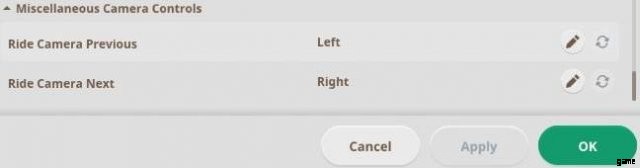プラネット ズー – コントロールとショートカット (見やすい完全なリスト)

見やすいように、すべてのザ プラネット ズー コントロールとショートカットの完全なリスト。
プラネット ズーのコントロールとショートカット
ゲーム内のすべてのコントロールとショートカットのリストを作成し、いつでもどこでも簡単に表示できるようにしました。
マウス コントロール
- カーソルの移動 – マウスの移動
- ボタンをアクティブにしてオブジェクトを選択 – マウスの左ボタン
- カメラ パン – マウスの右ボタン + マウスの移動
- カメラの傾き/回転 – スクロール + マウスの移動
- カメラの傾き/回転 – マウスの左/右ボタン + マウスの移動
- カメラ ズーム – スクロール
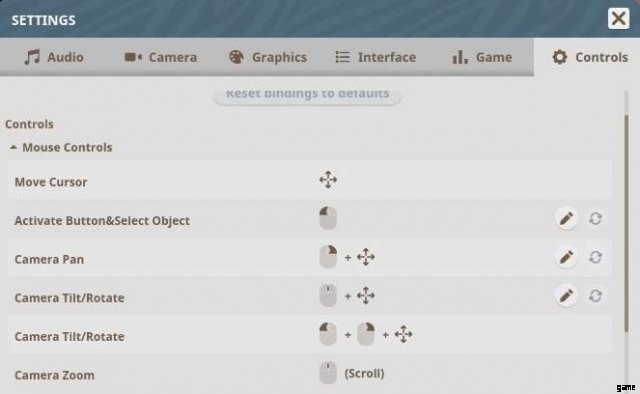
オブジェクト配置コントロール
- オブジェクトを配置 – マウスの左ボタン
- 配置をキャンセル – マウスの右ボタン
- 配置のキャンセル – ESC
- 回転 – Z + ↔
- 90 度回転 – Z
- 縦の高さを調整 – Shift + ↕
- 縦の高さをリセット - シフト
- サーフェス軸にロック – CTRL + マウスの移動
- 角度スナップのオン/オフを切り替え – スペース
- サーフェスに合わせてオン/オフを切り替え – V
- 平らな地形のオン/オフ - K
- 付属品/装飾品をウォール ピース センターにスナップする – F
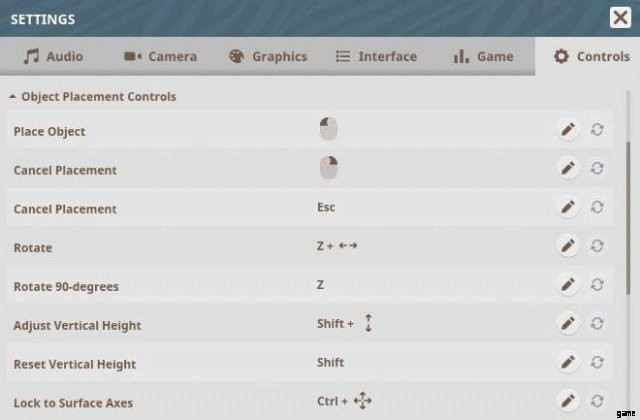
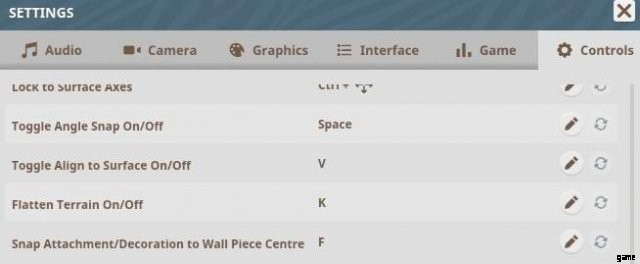
パス編集モード
- パスを配置 – マウスの左ボタン
- パスを削除 – マウスの右ボタン
- パスを上げる/下げる – パス プレビューでマウスの左ボタンを押してから ↕
- レイズ パス (配置なし) – U
- 下位パス (配置なし) – J
- ジャンクション角度の回転 - ジャンクション プレビューで Z を選択してからマウスを移動
- 直角結合 – パスのプレビューが既存のパスに結合するときに Z が保持されます。
- 縦の高さを調整 – Shift + ↕
- 縦の高さをリセット - シフト
- パスの結合を無効にする - パスの配置中に CTRL を使用
- 角度スナップのオン/オフを切り替え – スペース
- パスの長さを減らす – (-)
- パスの長さを増やす – =
- パスの幅を減らす – [
- パスの幅を増やす – ]
- パスの削除のオン/オフ - Del
- パス T ジャンクションがオン/オフに合流 – X
- Y ジャンクションを作成 – 既存のパスから新しいジャンクションを作成しながら Z ホールド
- カーブスロープのオン/オフを切り替え – V
- グリッドに合わせて配置/終了 – N
- 配置候補に合わせて配置のオン/オフを切り替え – B
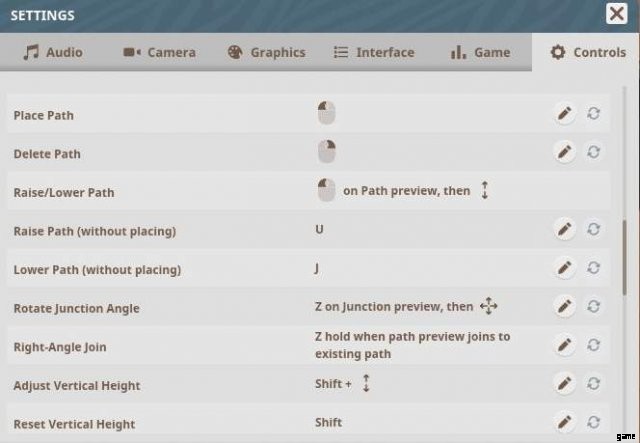
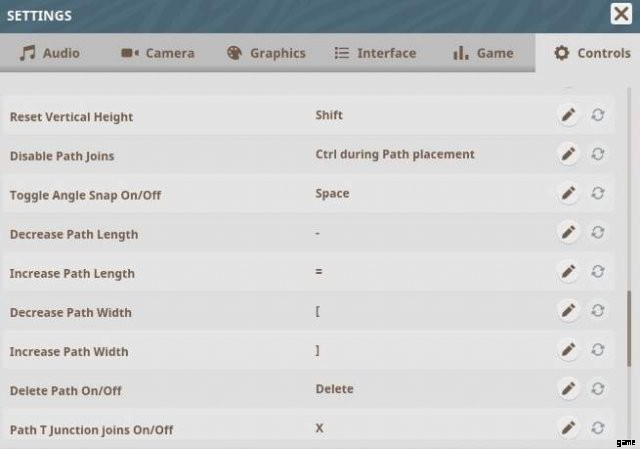
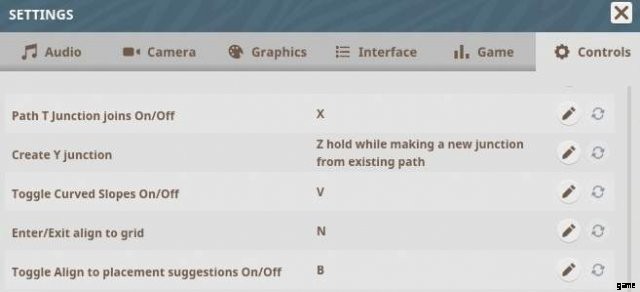
地形編集モード
- ブラシを適用 – マウスの左ボタン
- 反転ブラシを適用 (プッシュ/プル ブラシ) – マウスの左ボタン + ctrl
- ブラシの強度を下げる – (-)
- ブラシの強度を上げる – =
- ブラシのサイズを小さくする – [
- ブラシのサイズを大きくする – ]
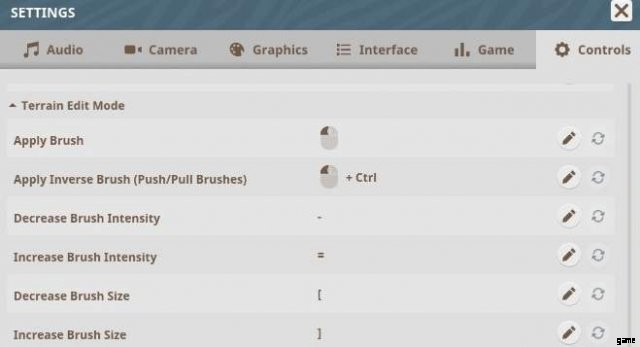
トラック編集モード
- ハンドルを使用 – マウスの左ボタン + マウスの移動
- トラック ピースの作成 – マウスの左ボタン
- トラック ピースの作成 – 開始
- トラック ピースを削除 – マウスの右ボタン
- トラック ピースの削除 – デル
- トラックピースを選択 – 配置されたピースをマウスの左ボタンで
- キャンセル / 閉じる – ESC
- 角度スナップのオン/オフを切り替え – スペース
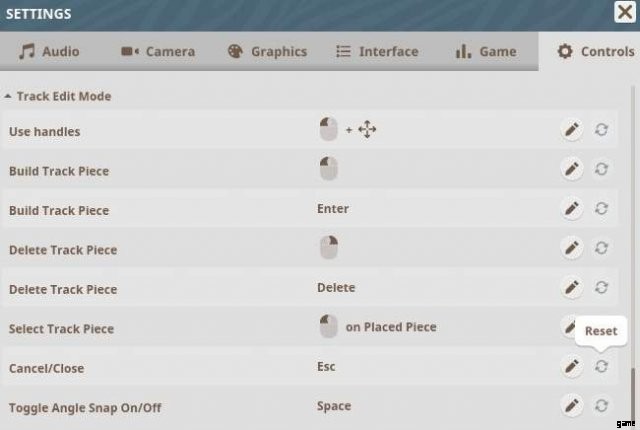
建物編集モード
- ピースを配置 – マウスの左ボタン
- 配置をキャンセル – マウスの右ボタン
- 複数のピースを選択 – CTRL + マウスの左ボタン
- 回転 (添付ファイルと装飾) – Z + ↔
- 90 度回転 – Z
- 高度な移動/回転の切り替え – X
- 縦の高さを調整 – Shift + ↕
- 縦の高さをリセット - シフト
- サーフェス軸にロック – CTRL + マウスの移動
- 角度スナップのオン/オフを切り替え – スペース
- サーフェスに合わせてオン/オフを切り替え – V
- 平らな地形のオン/オフ - K
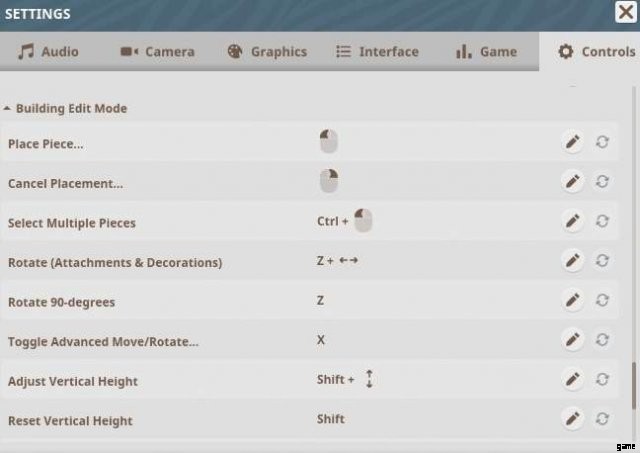
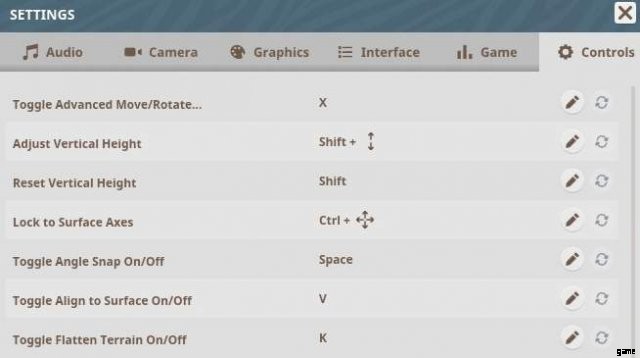
一般的なショートカット
- カメラを前方にパン – W
- カメラを後方にパン – S
- カメラを左にパン – A
- カメラを右にパン – D
- カメラを上げる – E
- 下部カメラ – Q
- カメラをズームイン – ページアップ
- カメラをズームアウト – ページダウン
- Freelook カメラのオン/オフの切り替え - T
- Freelook カメラの速度を上げる – シフト
- 配置をキャンセル、ブラウザを閉じ、オブジェクトの選択を解除 – ESC
- 選択したオブジェクトを削除 – DEL
- シミュレーション速度の変更 – O
- シミュレーションを一時停止 – P
- 元に戻す – CTRL + Z
- やり直し – CTRL + Y
- オブジェクト/建物の複製 – CTRL + D
- 移動選択 – M
- グループ編集モードに入る – R
- ユーザー インターフェースの表示/非表示 – G
- カメラトーチ – L
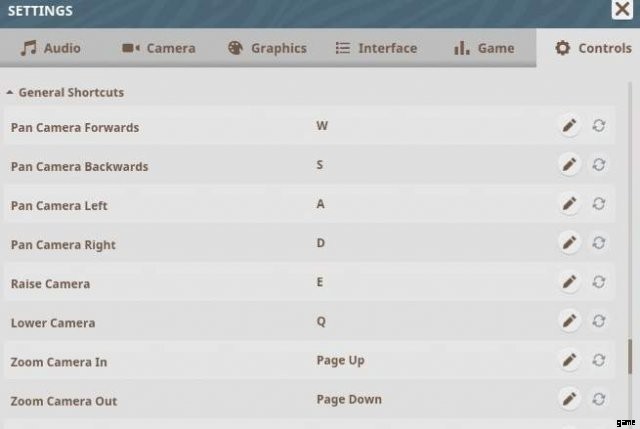
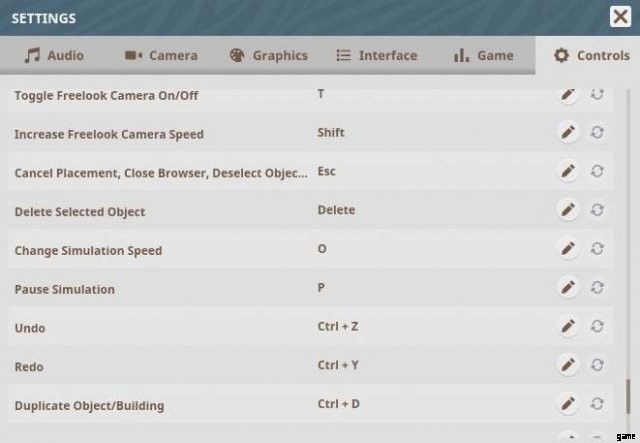
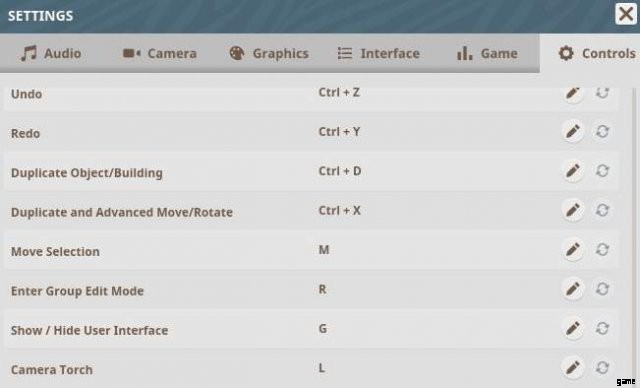
メニュー ショートカット
- コントロール ヘルプ (表示/非表示) – F1
- 保存メニューを開く - F5
- 読み込みメニューを開く - F9
- オープン動物園管理 – 1
- オープンな動物取引 – 2
- 公開展示取引 – F2
- バリアを開く – 3
- オープン ハビタット – 4
- オープン ネイチャー – 5
- 動物園施設 – 6
- オープン コンストラクション – 7
- 設計図を開く – 8
- 道を開く – 9
- 開けた地形 – 0
- ヒート マップを開く – H
- 複数選択を開く – I
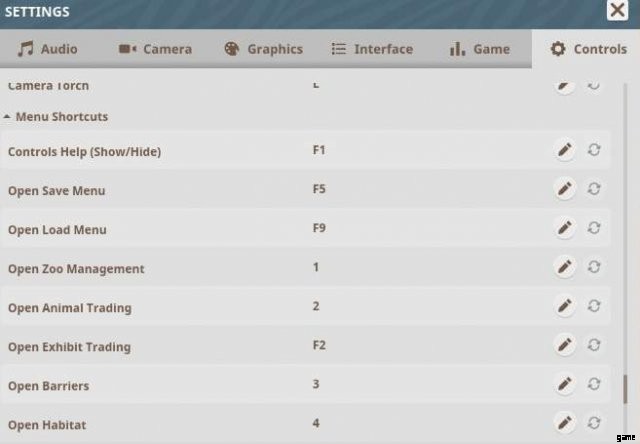
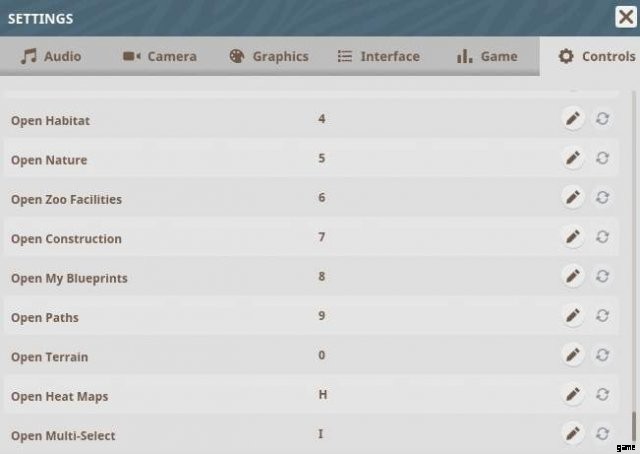
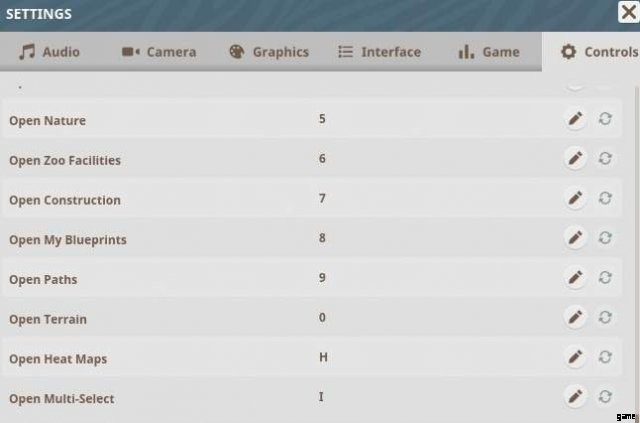
その他のカメラ コントロール
- ライドカメラ前 – 左←
- Ride Camera Next – 右→